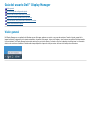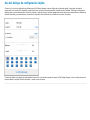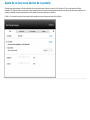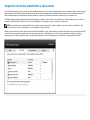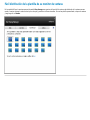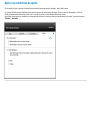Guía del usuario Dell™ Display Manager
Visión general
Uso del diálogo de configuración rápida
Ajuste de las funciones básicas de la pantalla
Asignación de modos predefinidos a aplicaciones
Fácil distribución de la plantilla de su monitor de ventana
Aplicar características de opción
Visión general
Dell Display Manager es una aplicación de Windows que se utiliza para gestionar un monitor o un grupo de monitores. Permite el ajuste manual de la
imagen mostrada, la asignación de los ajustes automáticos, la gestión de la energía, el giro de la imagen y otras funciones en modelos Dell seleccionados.
Una vez instalado, Dell Display Manager se ejecutará cada vez que se inicie el sistema y colocará su icono en la bandeja de notificaciones. La información
relativa a los monitores conectados al sistema está siempre disponible al pasar el ratón por encima del icono de la bandeja de notificaciones.

Uso del diálogo de configuración rápida
Al hacer clic en el icono de la bandeja de notificaciones de Dell Display Manager se abre el diálogo de configuración rápida. Cuando está conectado al
sistema más de un modelo Dell compatible, puede seleccionarse un monitor de destino específico utilizando el menú facilitado. El diálogo de configuración
rápida permite el ajuste adecuado de los niveles de contraste y brillo del monitor, los Modos predefinidos pueden seleccionarse manualmente o establecerse
en Modo automático y puede modificarse la resolución de la pantalla, fácil distribución de la plantilla de su monitor de ventana.
El cuadro de diálogo de configuración rápida también ofrece acceso a la interfaz avanzada de usuario de Dell Display Manager, la cual se utiliza para ajustar
funciones básicas, configurar el Modo automático y acceder a otras funciones.

Ajuste de las funciones básicas de la pantalla
Puede aplicarse manualmente un Modo predefinido del monitor seleccionado utilizando el menú de la ficha Básico. O bien, puede activarse el Modo
automático. El Modo automático provoca que el modo predefinido favorito se aplique automáticamente cuando estén activas las aplicaciones específicas. Un
mensaje en pantalla muestra temporalmente el modo predefinido actual siempre que se modifica.
El brillo y el contraste del monitor seleccionado también pueden ajustarse directamente desde la ficha Básico.

Asignación de modos predefinidos a aplicaciones
La ficha Modo automático le permite asociar un modo predefinido específico con una aplicación determinada y aplicarlo automáticamente. Cuando se activa
Modo automático, Dell Display Manager cambiará automáticamente al correspondiente modo predefinido cada vez que se activa la aplicación asociada. El
Modo predefinido asignado a una aplicación específica puede ser el mismo en cada monitor conectado o puede variar de un monitor a otro.
Dell Display Manager está preconfigurado para muchas aplicaciones conocidas. Para añadir una nueva aplicación a la lista de asignaciones, sólo tiene que
arrastrar la aplicación desde el escritorio, el menú Inicio de Windows o en cualquier otro lugar y soltarla en la lista actual.
NOTA: Las asignaciones de modos predefinidos que se centran en archivos por lotes, scripts y cargadores, así como archivos no ejecutables, tales
como archivos zip o archivos comprimidos, no son compatibles y serán inefectivos.
Además, podrá activarse una opción que provocará que el Modo predefinido "Juego" pueda utilizarse en cualquier momento en que una aplicación Direct3D
se esté ejecutando a pantalla completa. Para anular este comportamiento, si está habilitado, con títulos de juego individuales, añádalos a la lista de
asignaciones con un Modo predefinido distinto. Las aplicaciones presentes en la lista de asignaciones son prioritarias al ajuste general de Direct3D.

Fácil distribución de la plantilla de su monitor de ventana
En los modelos Dell que lo soporten aparecerá la pestaña Easy Arrange para organizar de forma fácil las opciones de distribución de la ventana para ese
monitor. Arrastrar ventanas a cada zona hará que se coloquen y posicionen de forma automática. Al crear una plantilla personalizada, coloque sus ventanas
y luego haga clic en Guardar.

Aplicar características de opción
En los modelos Dell que lo soporten la pestaña Opciones permitirá seleccionar opciones PowerNap y Smart Video Enhance.
Las opciones PowerNap estarán disponibles para proporcionar opciones de mantenimiento de energía. Cuando se active el salvapantallas, el brillo del
monitor automáticamente disminuirá al mínimo nivel o el monitor se pondrá en modo descanso para ahorrar energía.
Smart Video Enhance mejora la visualización de videos aplicando mejoras a la ventana de video más grande abierta en el monitor. Es posible seleccionar
"Película" o "Avanzado".
-
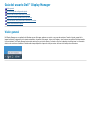 1
1
-
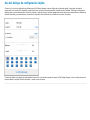 2
2
-
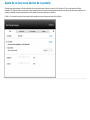 3
3
-
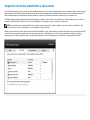 4
4
-
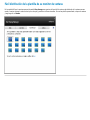 5
5
-
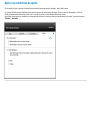 6
6
Dell U2713H Guía del usuario
- Tipo
- Guía del usuario
- Este manual también es adecuado para
Artículos relacionados
-
Dell UZ2215H Guía del usuario
-
Dell UZ2315H Guía del usuario
-
Dell UZ2715H Guía del usuario
-
Dell U2715H Guía del usuario
-
Dell U2515H Guía del usuario
-
Dell SE2416H/SE2416HX Guía del usuario
-
Dell U3417W Guía del usuario
-
Dell U3818DW Guía del usuario
-
Dell U2917W Guía del usuario
-
Dell UP2414Q Guía del usuario